Configuración de la pertenencia a una red de área local virtual (VLAN) en un router de la serie RV
Objetivo
Una red de área local virtual (VLAN) es una subred de Protocolo Internet (IP) separada lógicamente cuyos extremos están asociados por una función u otras características compartidas. Esto hace posible que los distintos departamentos tengan redes independientes para que sus miembros tengan acceso exclusivo a los recursos.
Una VLAN también permite compartir recursos entre VLAN al habilitar el ruteo entre VLAN. Esto equivale a seguridad, ya que solo los miembros de una VLAN tienen acceso a los recursos que pasan a través de esa VLAN. También implica ahorros, ya que la implementación de una VLAN implica tener redes independientes, pero comprar solo un dispositivo. De forma predeterminada, los routers de la serie RV tienen una VLAN predeterminada, VLAN1, que no se puede eliminar, editar ni cambiar. Puede crear hasta 6 VLAN, dependiendo del modelo de su dispositivo. Las VLAN se pueden etiquetar, no etiquetar o excluir en puertos específicos.
En este artículo se explica cómo configurar la pertenencia a VLAN en el router de la serie RV.
Dispositivos aplicables
- Serie RV: RV110W, RV130, RV130W, RV132W, RV134W
Versión del software
- 1.2.0.10: RV110W
- 1.0.3.16 — RV130, RV130W
- 1.0.0.17 — RV132W
- 1.0.0.21 — RV134W
Configuración de la pertenencia a VLAN
Agregar una VLAN
Paso 1. Inicie sesión en la utilidad basada en web del router y elija Networking > LAN >VLAN Membership.
Nota: Las imágenes de este artículo se han tomado del router RV132W. Las opciones y la terminología pueden variar en función del modelo del dispositivo.
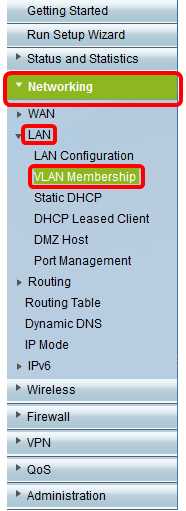
Paso 2. Haga clic en Agregar fila.
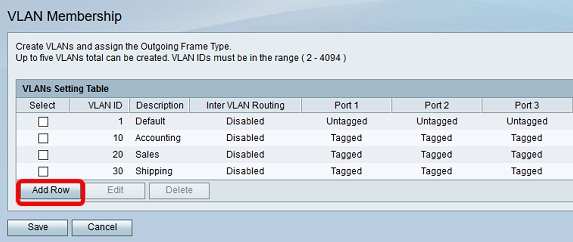
Paso 3. Ingrese un número de VLAN en el campo VLAN ID. Los ID de VLAN deben estar en el rango de 2 a 4094. En este ejemplo, 40 se utiliza como ID de VLAN.
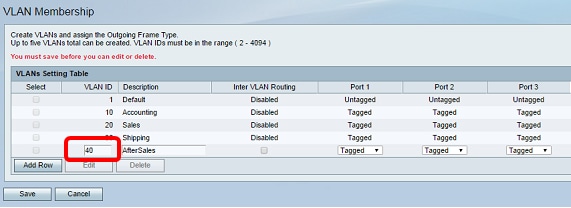
Paso 4. Ingrese una descripción para la VLAN en el campo Description. En este ejemplo, se introduce AfterSales.
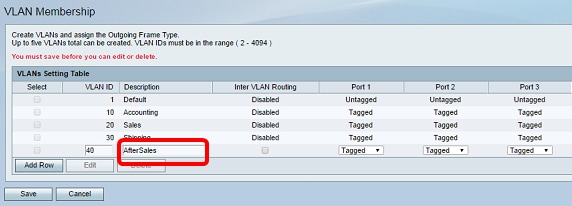
Paso 5. Click Save.
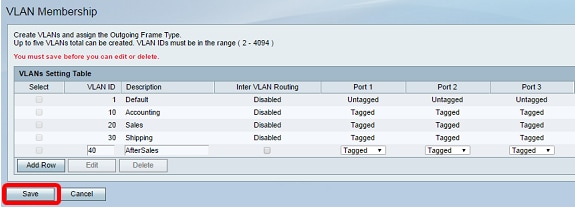
Ahora debería haber agregado correctamente una VLAN al router de la serie RV. En la parte superior de la página VLAN Membership (Pertenencia a VLAN) aparecerá un mensaje de confirmación que indica que los parámetros de configuración se han guardado correctamente.
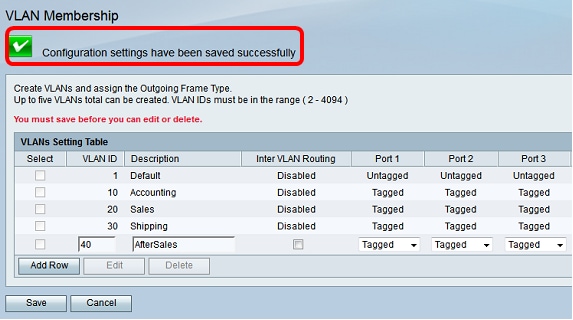
Agregar un miembro
Paso 1. Para agregar miembros a una VLAN, marque la casilla de verificación de la VLAN adecuada. En este ejemplo, se agregará un miembro a la VLAN 40, AfterSales.
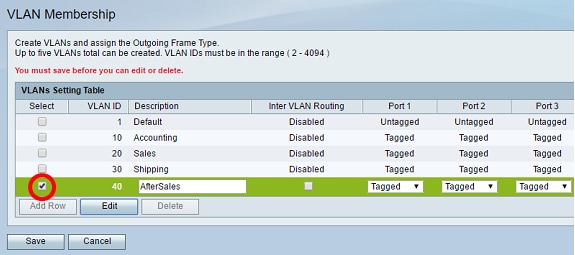
Paso 2. Haga clic en Editar.
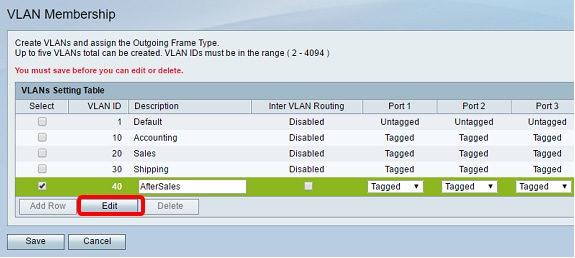
Paso 3. (Opcional) Marque la casilla de verificación para inhabilitar el ruteo entre VLAN. Si se habilita inter-VLAN, deberá asignar una dirección IP a las VLAN que se incluirán en la capacidad de ruteo.
Nota: En este ejemplo, el ruteo entre VLAN se deja sin marcar o desactivado.
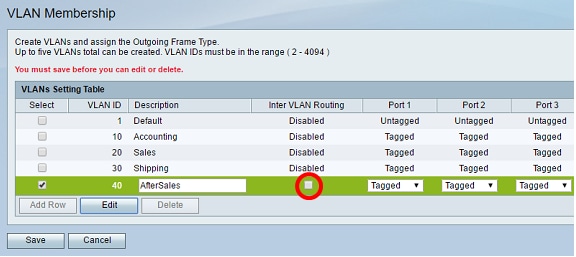
Paso 4. Elija una etiqueta VLAN en el puerto que prefiera. Haga clic en la flecha desplegable y, a continuación, seleccione Sin etiquetar, Etiquetado o Excluido.
- Sin etiquetar: la interfaz es un miembro sin etiquetar de la VLAN. Las tramas de la VLAN se envían sin etiqueta a la VLAN de puerto.
- Etiquetado: la interfaz es un miembro etiquetado de la VLAN. Las tramas de la VLAN se envían etiquetadas a la VLAN de puerto.
- Excluido: el puerto no es actualmente un miembro de la VLAN. Este es el valor predeterminado para todos los puertos cuando se crea la VLAN.
Nota: En este ejemplo, la VLAN AfterSales se etiqueta como miembro de los puertos 1, 2 y 3.
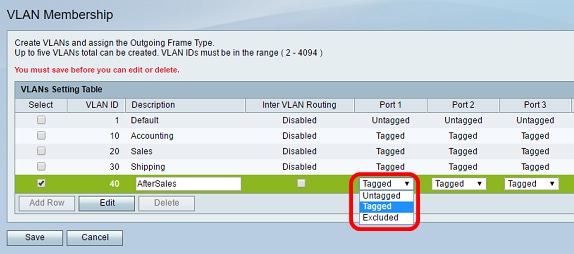
Paso 5. Click Save.
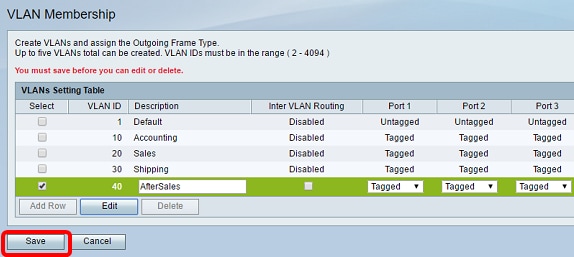
Ahora debería haber agregado correctamente un miembro a su VLAN. En la parte superior de la página VLAN Membership (Pertenencia a VLAN) aparecerá un mensaje de confirmación que indica que los parámetros de configuración se han guardado correctamente.
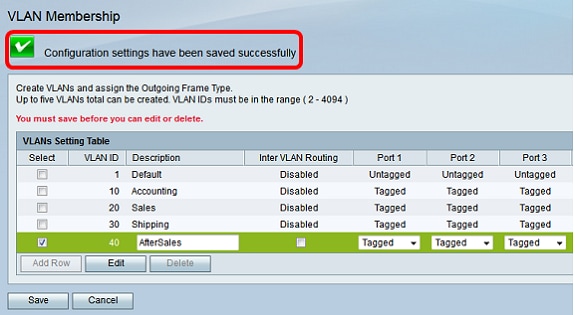
Asignar una dirección IP a la VLAN
Paso 1. Haga clic en LAN > LAN Configuration.
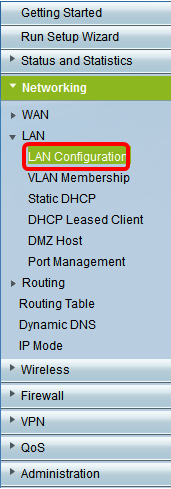
Paso 2. Haga clic en la flecha desplegable VLAN y elija la VLAN que se debe asignar con una dirección IP.
Nota: En este ejemplo, agregaremos una dirección IP a la VLAN 40.
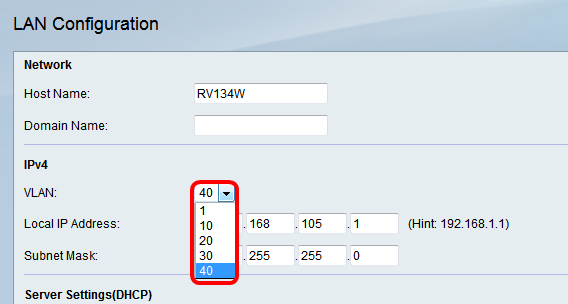
Paso 3. En el campo Local IP Address, ingrese la dirección IP que necesita asignar para esa VLAN.
Nota: En este ejemplo, estamos asignando la dirección IP 192.168.40.1 a la VLAN 40.
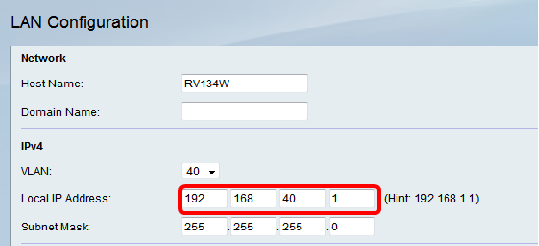
Paso 4. Ingrese la máscara de subred para la VLAN en el campo Subnet Mask.
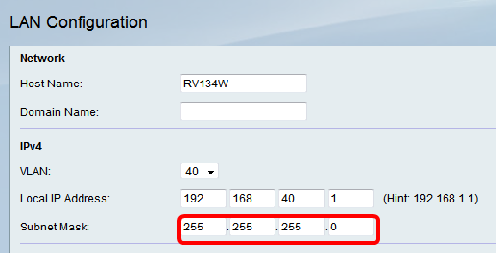
Paso 5. Click Save.
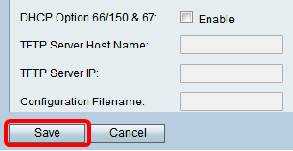
Ahora debería haber asignado correctamente una dirección IP a la VLAN.
Historial de revisiones
| Revisión | Fecha de publicación | Comentarios |
|---|---|---|
1.0 |
12-Dec-2018 |
Versión inicial |
 Comentarios
Comentarios